本文主要是介绍[工业自动化-22]:西门子S7-15xxx编程 - 软件编程 - 如何PLC建立用户界面: SIMATIC 面板式HMI 或工控机PC HMI,希望对大家解决编程问题提供一定的参考价值,需要的开发者们随着小编来一起学习吧!
目录
前言:
一、PLC(可编程逻辑控制器)的用户界面支持方式
1.1 概述
1.2 西门子(Siemens)的人机界面(HMI)支持多种类型
1.3 PC HMI VS SIMATIC HMI
二、PC—HMI—PLC连接架构的实现
三、编程步骤
前言:
PLC与工控机不一样,像大多数嵌入式系统一样,PLC硬件模块通常是不具备可视化界面和可视化系统,如果要为PLC开发用户界面,需要额外的硬件和软件系统,这个额外的硬件系统包括工控机系统或HMI硬件,本文探讨如何为PLC建立用户界面。
一、PLC(可编程逻辑控制器)的用户界面支持方式
1.1 概述
西门子(Siemens)可编程逻辑控制器(PLC)支持多种用户界面。
以下是几种常见的方式:
-
HMI(人机界面):HMI是一种全彩图形显示屏和输入设备的组合。它可以实时监视操作数据、显示设备状态、实现控制操作、报警提示等功能。Siemens提供了多种HMI产品,例如基于触摸屏的SIMATIC HMI系列,以及面向专业应用的WinCC系列等。
-
软件界面:Siemens提供了多款编程工具,例如STEP7、TIA Portal等,用户可以通过这些工具配置PLC的软件界面。用户可以通过软件界面对PLC进行编程和设置,也可以实时监视PLC的运行状态。
-
远程访问:Siemens的PLC可以支持通过远程服务器或者VPN实现远程访问,用户可以通过远程访问设备对PLC进行远程监视和控制。
-
Web服务器:一些Siemens的PLC支持通过Web服务器读取PLC操作数据、远程监控等。用户可以在任何设备上通过网页浏览器来访问PLC,并获得一个基于网络技术的全彩化的HMI体验。
-
移动APP:Siemens也提供了一些专门的手机APP,例如SIMATIC WinCC/Portal Viewer,用户可以通过它们实现远程监控、操作以及报警信息提示等功能。
总之,Siemens的PLC提供了多种用户界面,用户可以根据需要选择合适的方式来实现与PLC的交互。无论是直接触摸屏、软件配置界面,还是远程访问等方式,都可以提供全面的控制和监控功能。
1.2 西门子(Siemens)的人机界面(HMI)支持多种类型
西门子(Siemens)的人机界面(HMI)支持多种类型,具体取决于产品系列和型号。
以下是一些常见的西门子HMI类型:
-
触摸屏:西门子提供了各种触摸屏,从基本的单色触摸屏到高级的彩色触摸屏,方便用户与设备进行交互。触摸屏可以直接连接在PLC上。
-
SIMATIC 面板式HMI:面板式HMI(Panel HMI)通常用于现场控制和监视,以及进行简单的操作。这些设备一般具有小到中等大小的屏幕,提供基本的操作和控制功能。
-
工业PC:西门子提供基于Windows操作系统的工业级PC作为HMI设备,这些PC通常具有高性能的处理器和丰富的输入输出接口,可以运行复杂的应用程序。
-
移动设备:随着智能手机和平板电脑的普及,西门子也提供了移动设备用作HMI。用户可以使用移动设备通过无线网络远程监控和控制设备。
-
Web HMI:西门子还提供基于Web技术的HMI解决方案。通过浏览器,用户可以在任何设备上访问和操作HMI界面。
需要注意的是,具体的HMI类型和功能取决于所选择的产品系列和型号。不同系列和型号之间可能会有一些差异。建议在选择HMI设备时查阅相关文档或咨询西门子的技术支持以获取准确的信息。
1.3 PC HMI VS SIMATIC HMI
PC HMI 通常是指在嵌入式 PC(或工业 PC)上运行的人机界面软件,可以使用各种操作系统(例如 Windows,Linux 等)。
相比之下,SIMATIC HMI 是指西门子公司生产的一系列人机界面产品,包括 SIMATIC Panel 和 SIMATIC WinCC 等,这些产品通常是嵌入式设备(如面板电脑)或专用设备(如 HMI PC)。
PC HMI 和 SIMATIC HMI 都是为工业控制应用而设计的,但它们在硬件和软件方面有所不同。PC HMI 可能需要更多的配置和集成工作,但通常具有更强的灵活性,可以运行各种第三方软件,并具有更大的
1.4 工控机HMI、SIMATIC HMI 与 PLC的连接与通信
在工业自动化中,工控机HMI、SIMATIC HMI和PLC之间的连接和通信是实现自动化控制和监视的关键步骤。以下是一般的连接和通信方式:
-
通过网络连接:工控机HMI、SIMATIC HMI和PLC可以通过以太网或其他网络协议进行连接和通信。这种方式通常使用标准的网络通信协议,如TCP/IP或以太网/IP。
-
使用专用通信模块:某些PLC和HMI系统支持专用的通信模块,例如OPC服务器、Modbus通信模块或特定厂商提供的其他通信模块。这些模块可允许工控机HMI和PLC之间的高效通信。
-
使用专有协议:许多工业自动化系统使用特定的通信协议来实现HMI和PLC之间的通信。例如,SIMATIC HMI可以使用S7通讯协议(如S7-300、S7-400、S7-1200、S7-1500)与Siemens PLC进行通信。
-
数据交换:HMI和PLC之间的通信通常涉及数据交换。PLC负责读取传感器数据和控制执行器,而HMI负责向操作员显示和监控这些数据。通信可以通过读取和写入共享的数据寄存器、位寄存器、数据块等来实现。
具体的连接和通信过程可以根据系统的特定要求和硬件/软件平台进行配置和设置。通常,需要在HMI软件和PLC编程软件中进行相应的设置和编程,以确保正确的通信和数据交换。
1.5 PLC HMI组态
PLC HMI组态(Human Machine Interface Configuration)是指使用HMI软件工具来创建和配置PLC(Programmable Logic Controller)的人机界面。通过PLC HMI组态,您可以设计出适应特定需求和操作界面的用户界面,方便操作员与PLC进行交互和控制。
以下是一般的PLC HMI组态过程:
-
准备HMI软件:选择和准备适用于您PLC型号和品牌的HMI软件工具。常见的PLC HMI软件包括Siemens WinCC、Rockwell RSView、Schneider Vijeo Designer等。
-
连接PLC和HMI设备:通过合适的通信接口(如以太网、串口等),将HMI设备与PLC相连。确保设备能够进行正确的通信,以实现数据的读取和写入。如果通过IP通信,还需要配置组态中各个元器件的IP地址。
-
创建HMI界面:打开HMI软件,使用软件提供的界面设计工具,创建和设计HMI界面。您可以添加图形元素(如按钮、指示灯、图表等)、数据显示组件(如文本框、滑动条、数值显示等)和控制组件(如开关、选择框、输入框等),以满足您的控制需求。
-
配置PLC数据点:在HMI软件中配置与PLC相关的数据点。这些数据点可以是PLC的输入/输出点、状态寄存器、计数器、定时器等。通过配置这些数据点,HMI可以与PLC进行数据交换和控制。
-
设定触发和响应逻辑:根据系统的逻辑和功能需求,设定HMI界面中各组件的触发和响应逻辑。通过设定事件触发器、使用脚本或编程语言,实现与PLC的数据交换和控制逻辑。
-
调试和测试:在HMI软件中进行调试和测试,确保HMI界面的功能和性能符合预期。连接PLC并实际操作进行验证和测试。
-
部署和运行:将HMI界面下载到HMI设备中,并与PLC进行实时连接。在操作中进行监视和控制,确保系统正常运行。
请注意,PLC HMI组态也需要根据具体的PLC型号、通信协议和应用需求进行设置和配置。不同品牌和型号的PLC具有不同的通信协议和特性,因此建议参考相应的PLC和HMI软件的文档和指南。
二、PC—HMI—PLC连接架构的实现
人机界面涉及到的设备:
(1)开发主机PC:安装博图集成开发环境的个人电脑,通常是Windows主机,包括对人机界面的开发和PLC工业控制逻辑控制。
(2)HMI显示终端:带有网络通信功能的嵌入式可视化(显示屏)。
(3)PLC设备:PLC控制器嵌入式设备,用于进行工业控制。


三、编程步骤
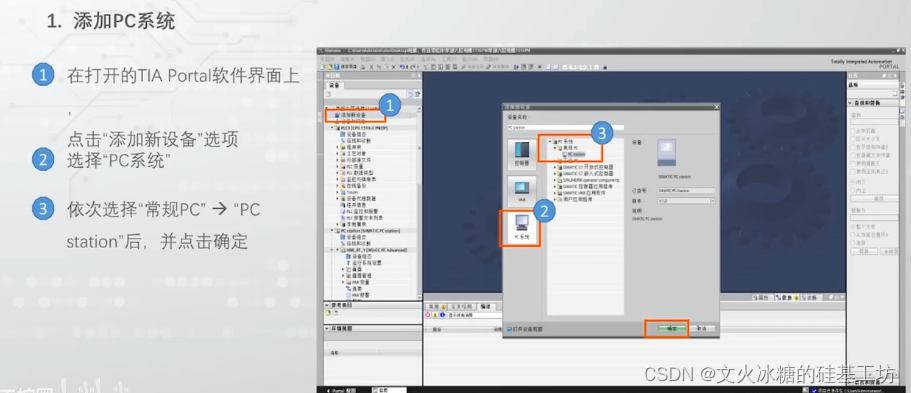

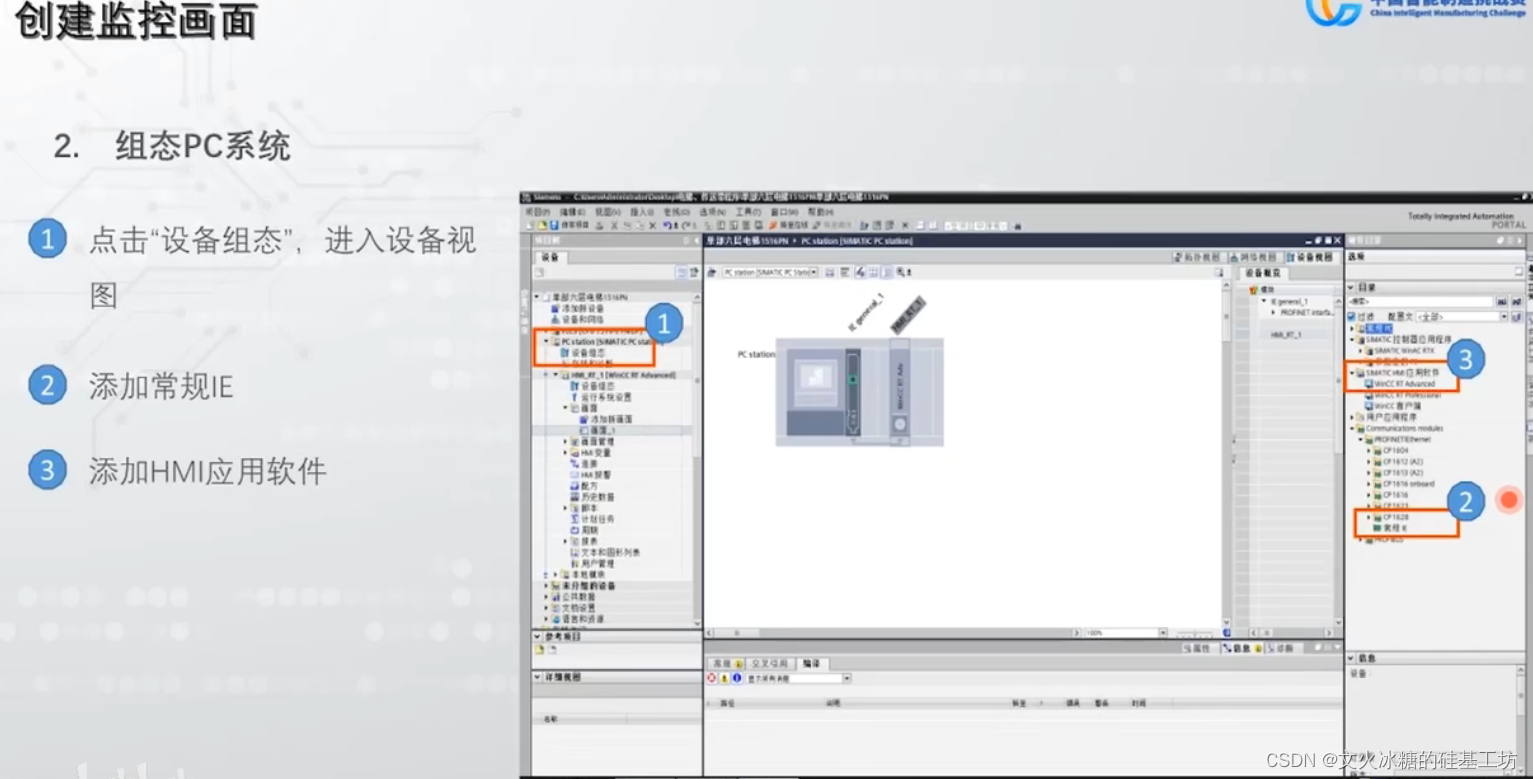
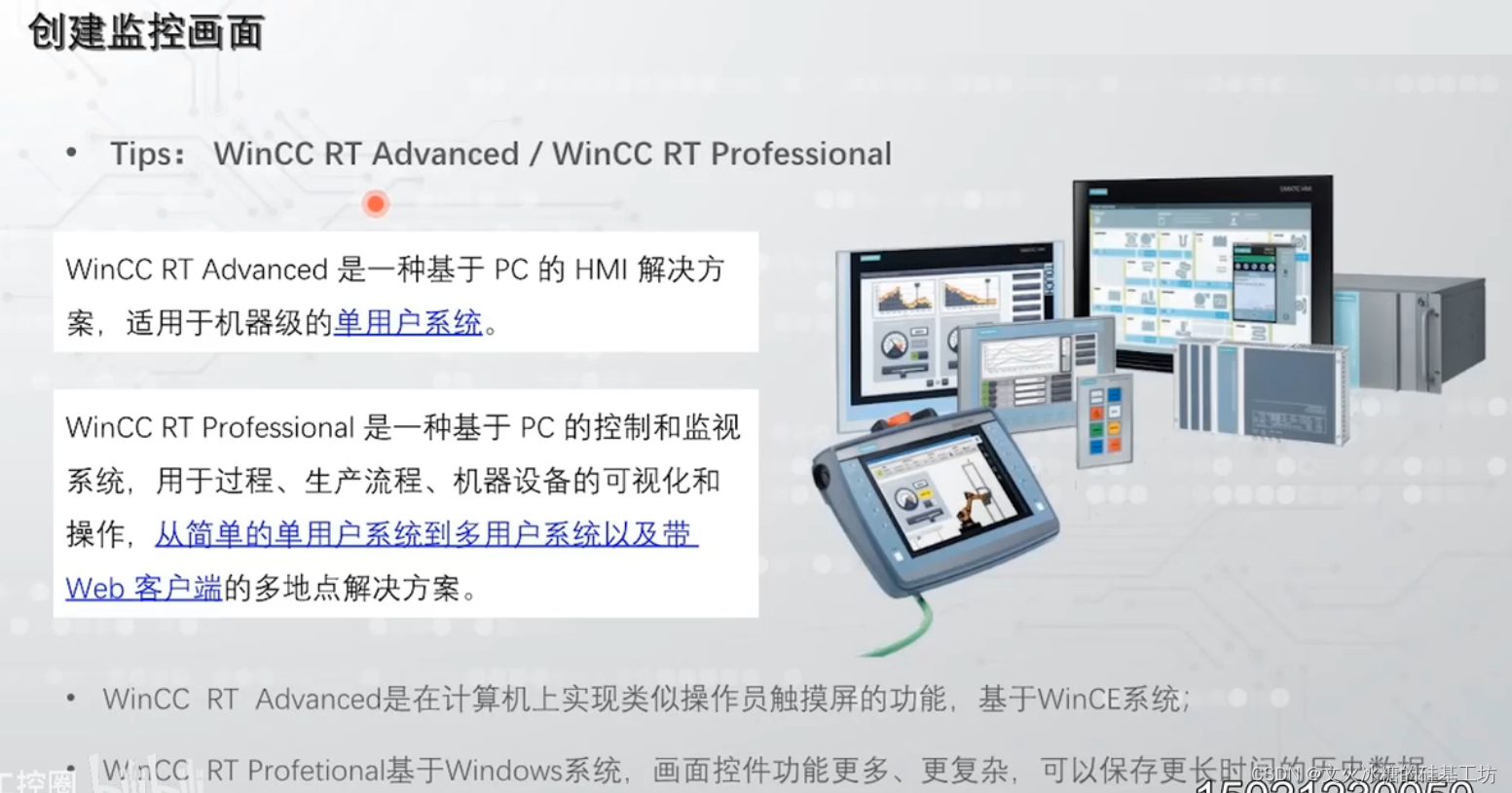
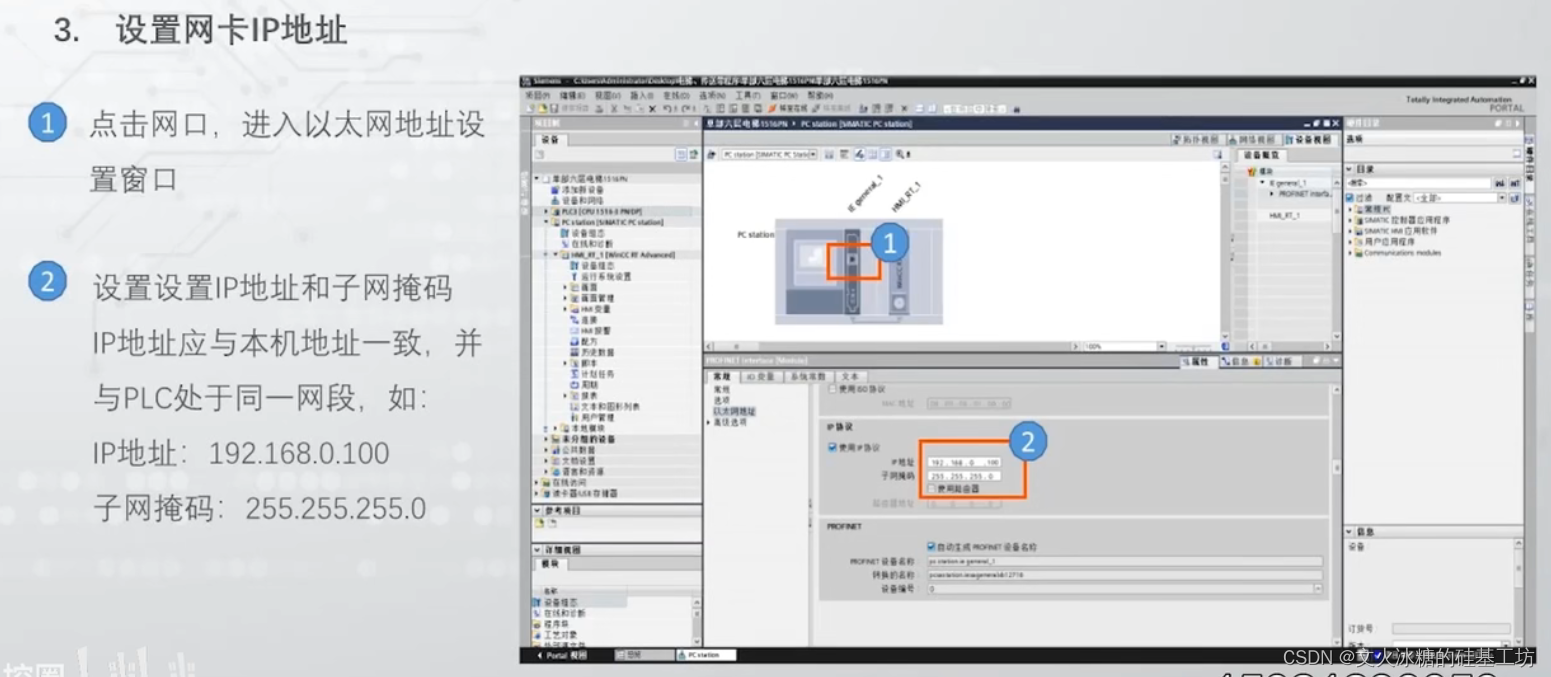
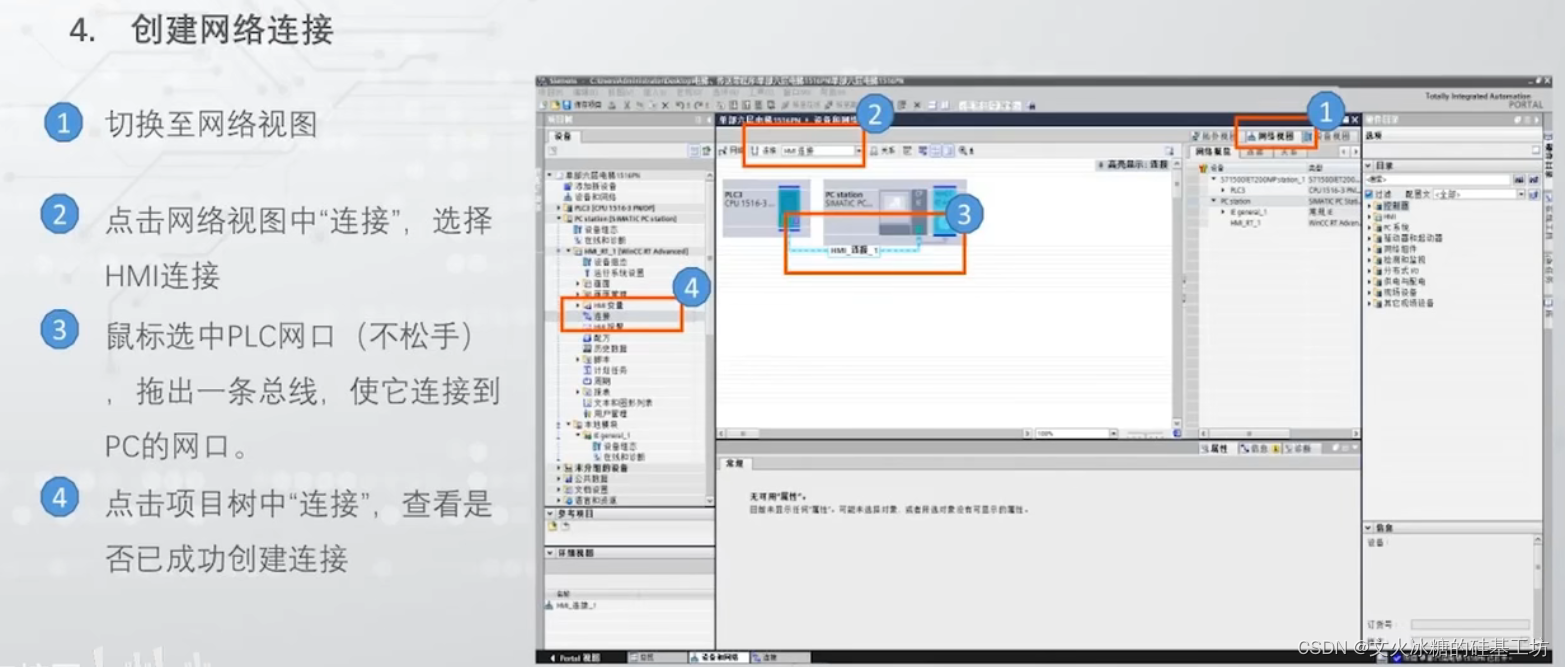
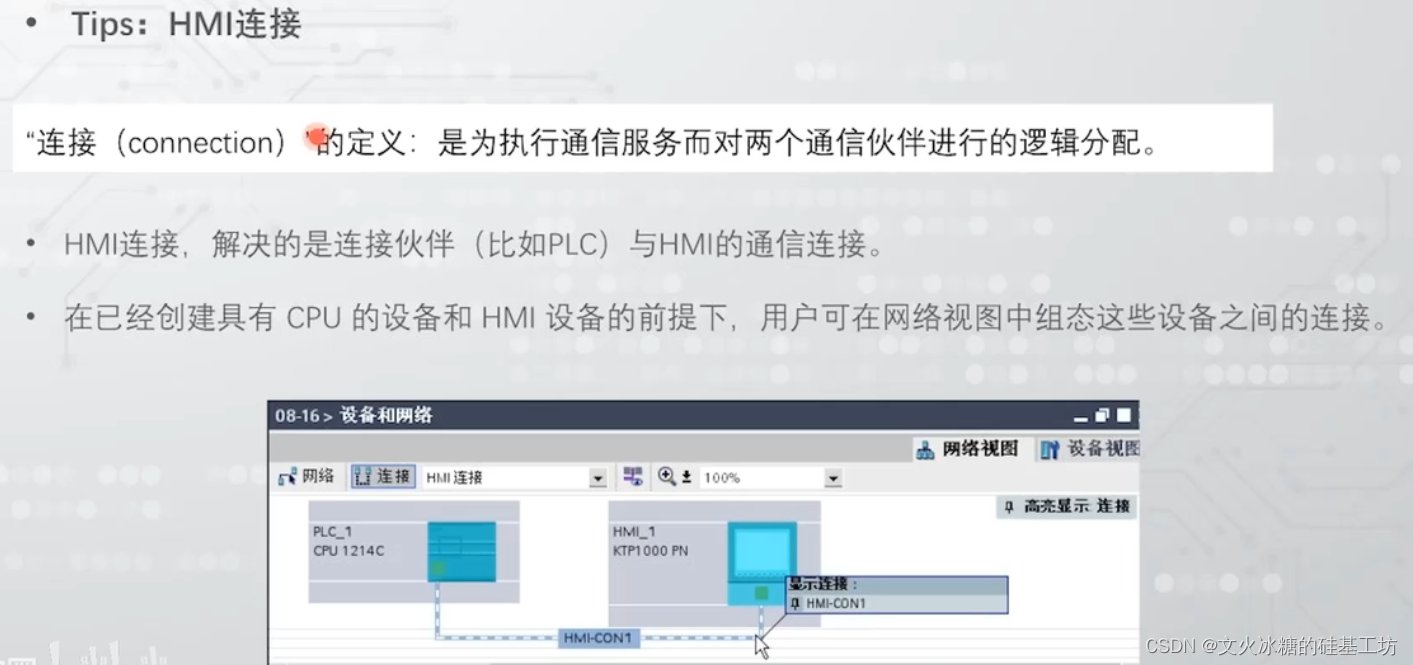
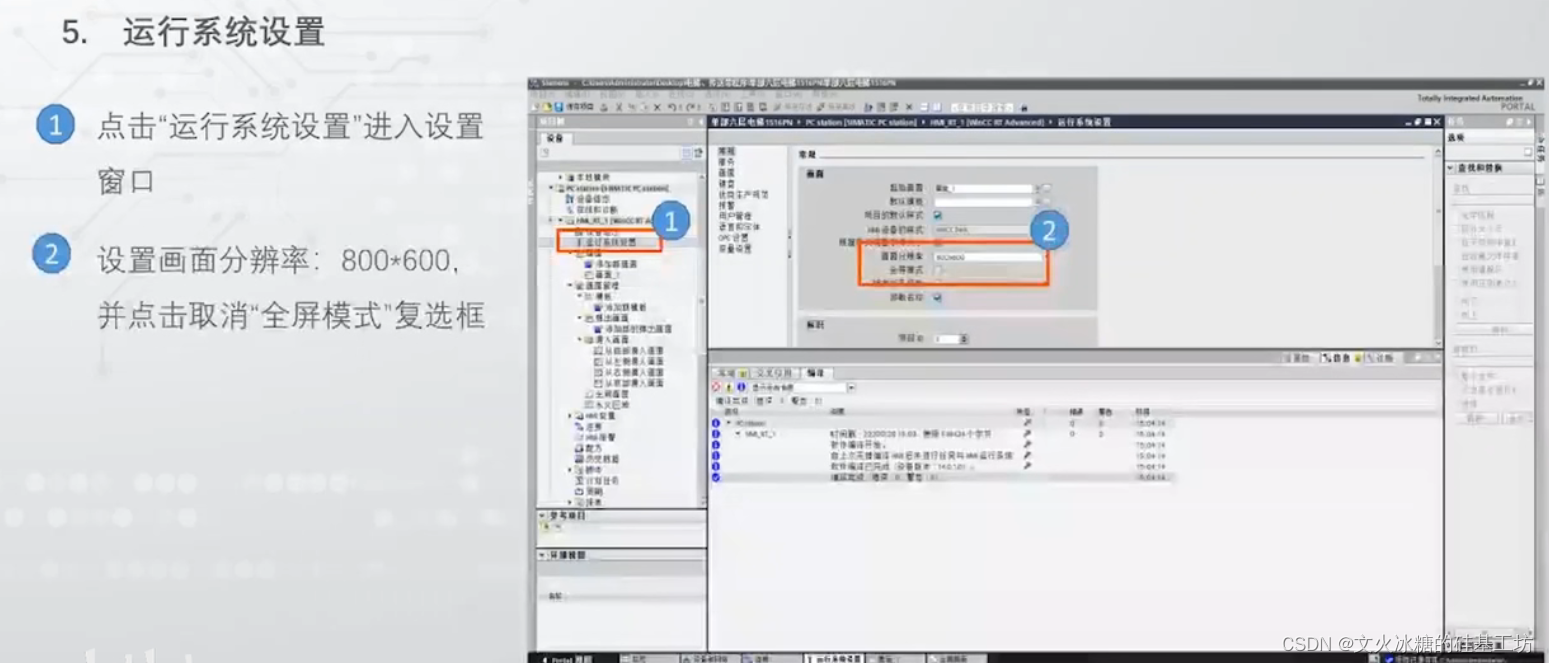
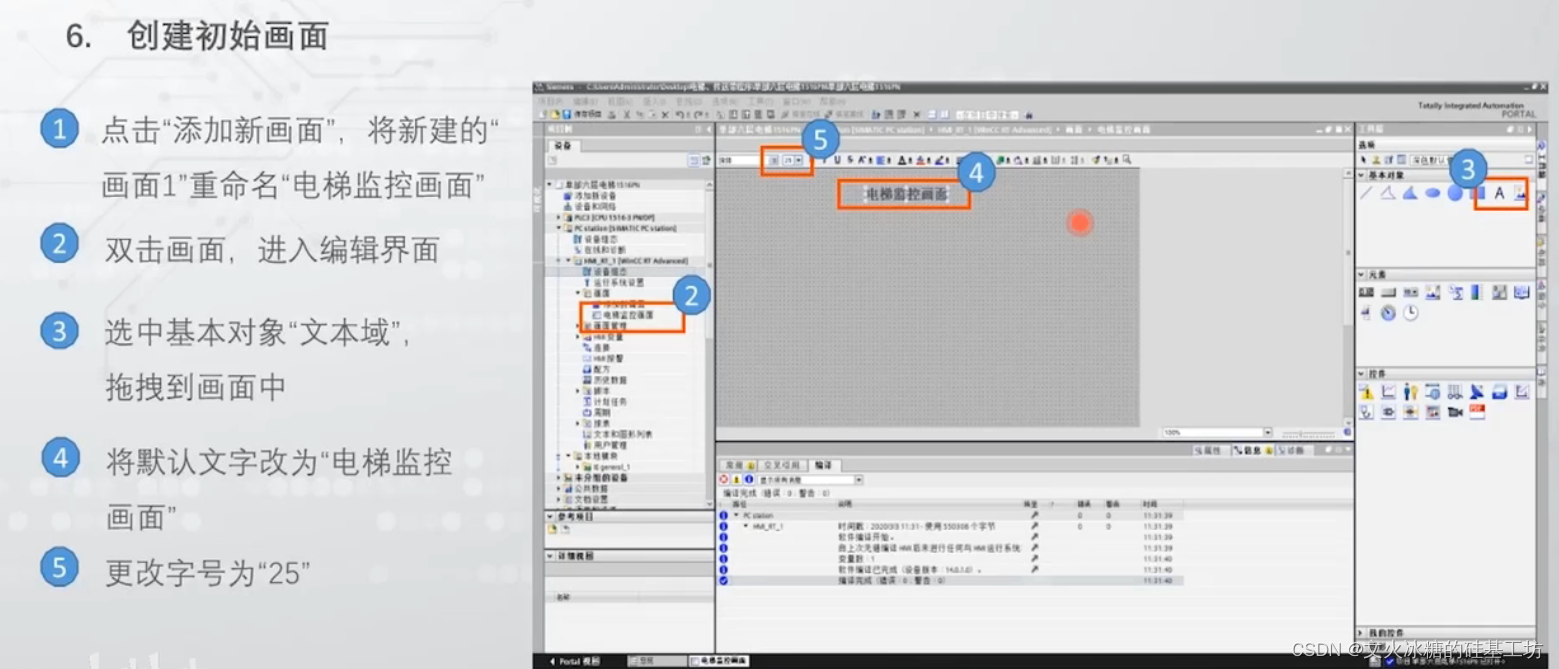
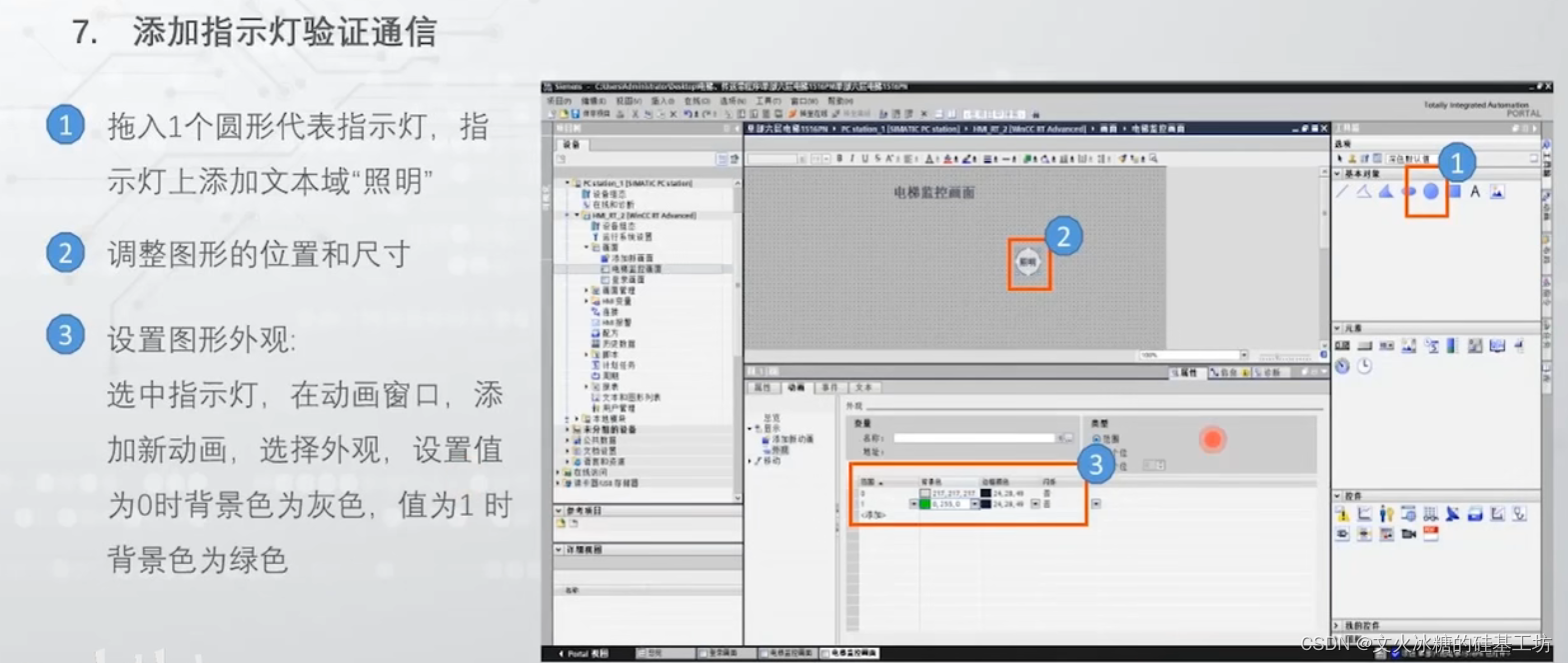
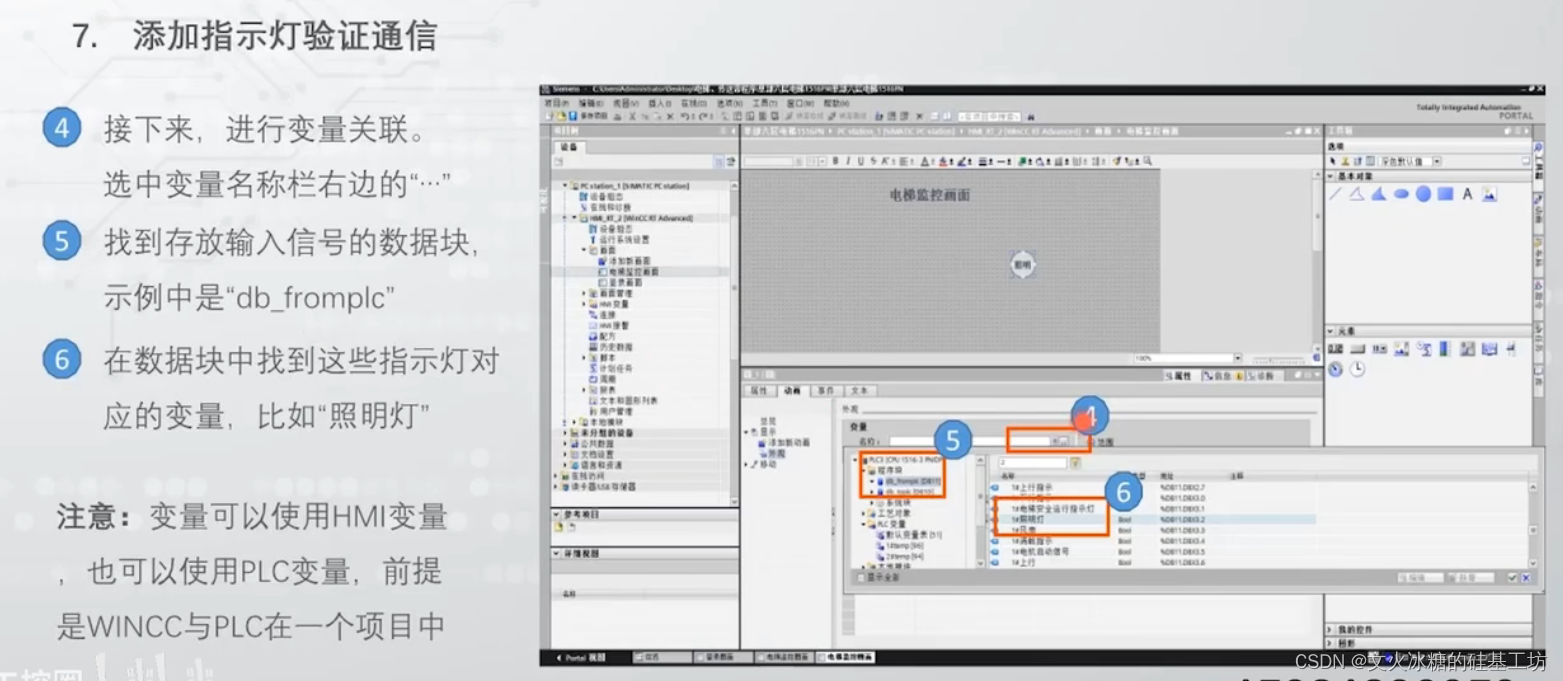
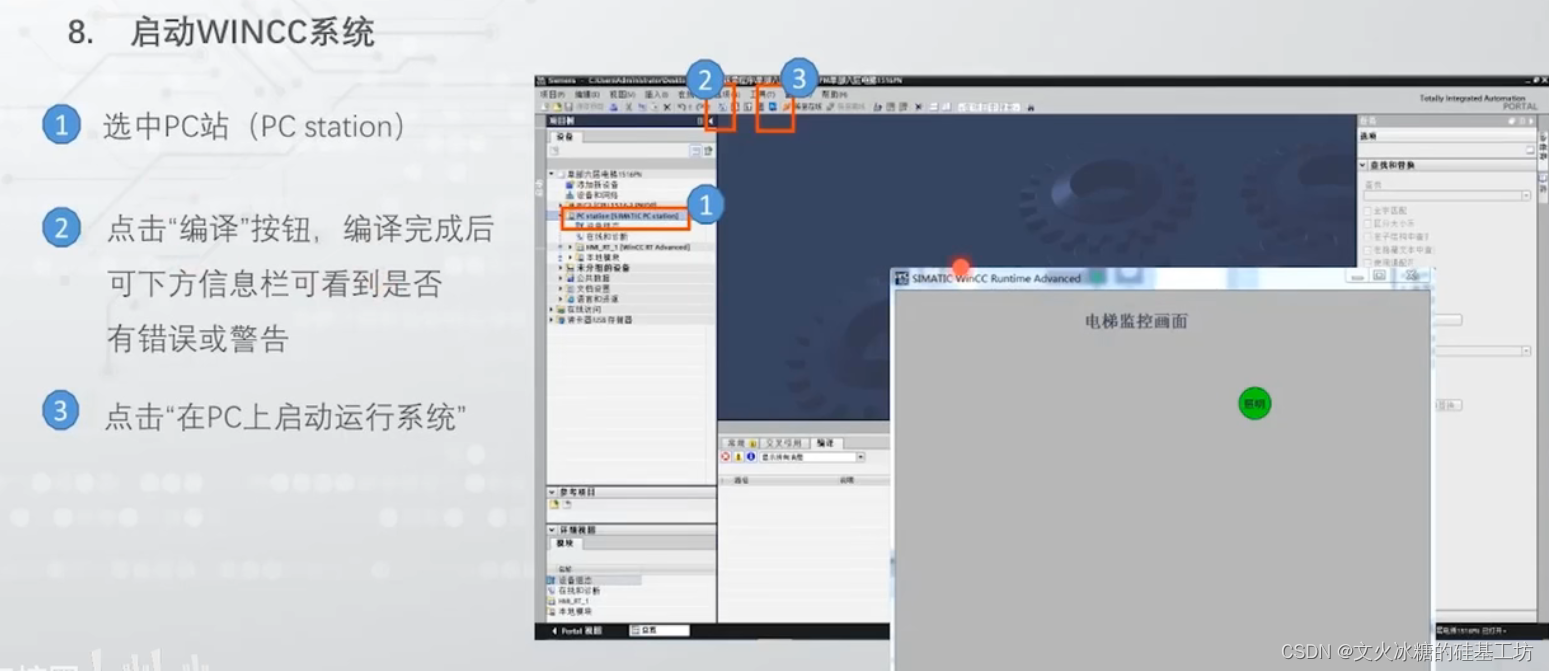

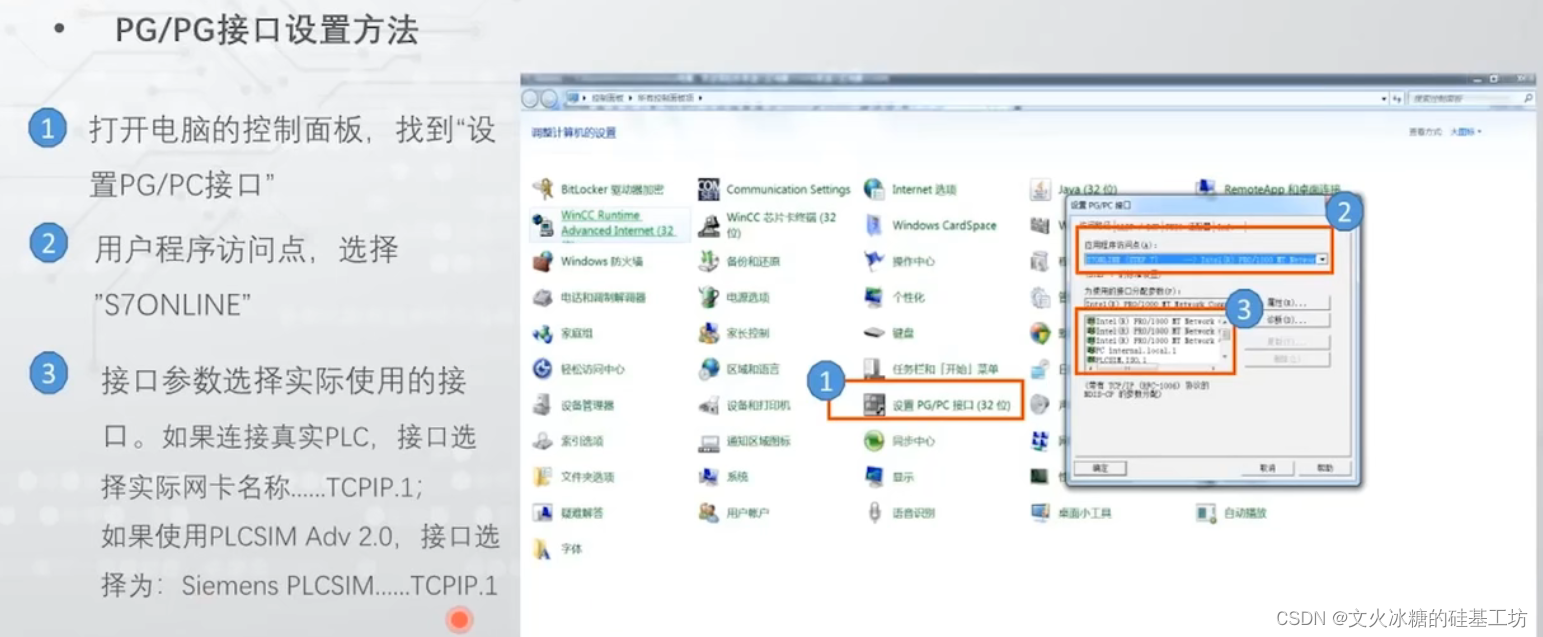
这篇关于[工业自动化-22]:西门子S7-15xxx编程 - 软件编程 - 如何PLC建立用户界面: SIMATIC 面板式HMI 或工控机PC HMI的文章就介绍到这儿,希望我们推荐的文章对编程师们有所帮助!





